1、vm官方地址:https://my.vmware.com/web/vmware/info/slug/desktop_end_user_computing/vmware_workstation/10_0下载windows版本

2、点击“download now”

3、这里要输入用户名和密码这里给一个我注册的,有闲情的童鞋也可以自己去注册一个用户名:vmware3@126.com密码:2x2x2x
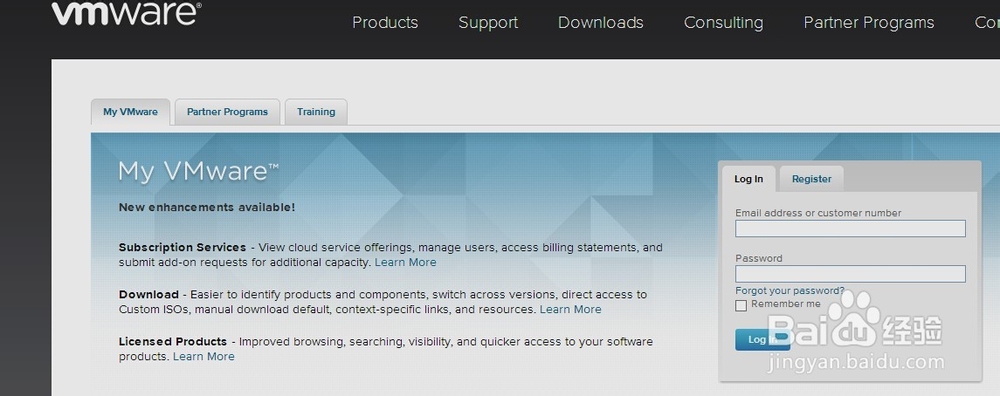
4、同意许可点击“accept”开始下载下载完后安装
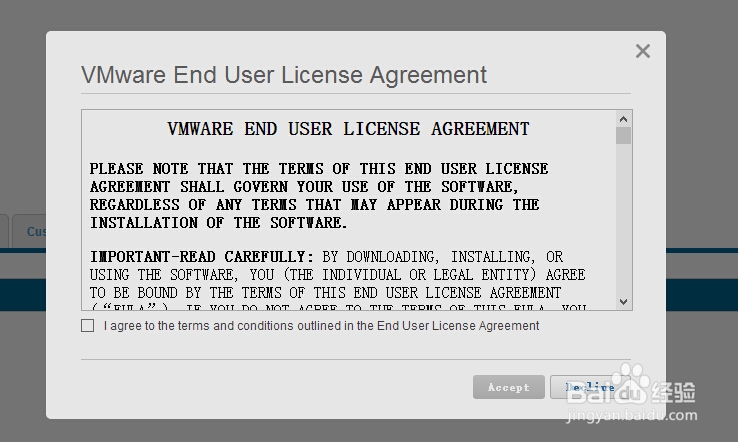
5、安装就是一路下一步,期间可以改一下安装路径还要输入密匙:JV2XE-AY0D5-4Z1K9-NAAQH-XXXXX之后就大功告成了
